Удаление кисти
Откройте панель выбора кисти.
Первый способ: нажмите клавишу Alt и щелкните по кисти, которую вы хотите удалить. Это действие нельзя отменить.
Второй способ: укажите кисть, которую хотите удалить, и из выпадающего меню выберите команду
Delete Brush
(Удалить кисть) - см. рис. 12.10

Рис. 12.10.
Удаление кисти
Восстановление кистей, установленных по умолчанию
Кисти, расположенные на панели выбора кисти в момент выхода из программы Photoshop, будут там же, когда вы снова запустите программу. Для восстановления библиотеки кистей, установленной по умолчанию, из меню панели выбора выберите команду
Reset Brushes
(Восстановить кисти) и щелкните по кнопке ОК.
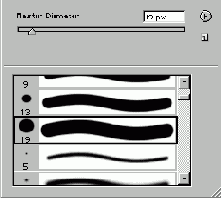
Рис. 12.11.
Библиотека
Dry Media Brushes
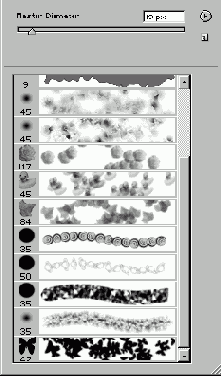
Рис. 12.12.
Библиотека
Special Effects Brushes
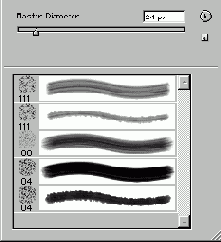
Рис. 12.13.
Библиотека
Thick Heavy Brushes
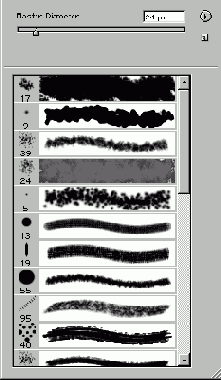
Рис. 12.14.
Библиотека
Wet Media Brushes
